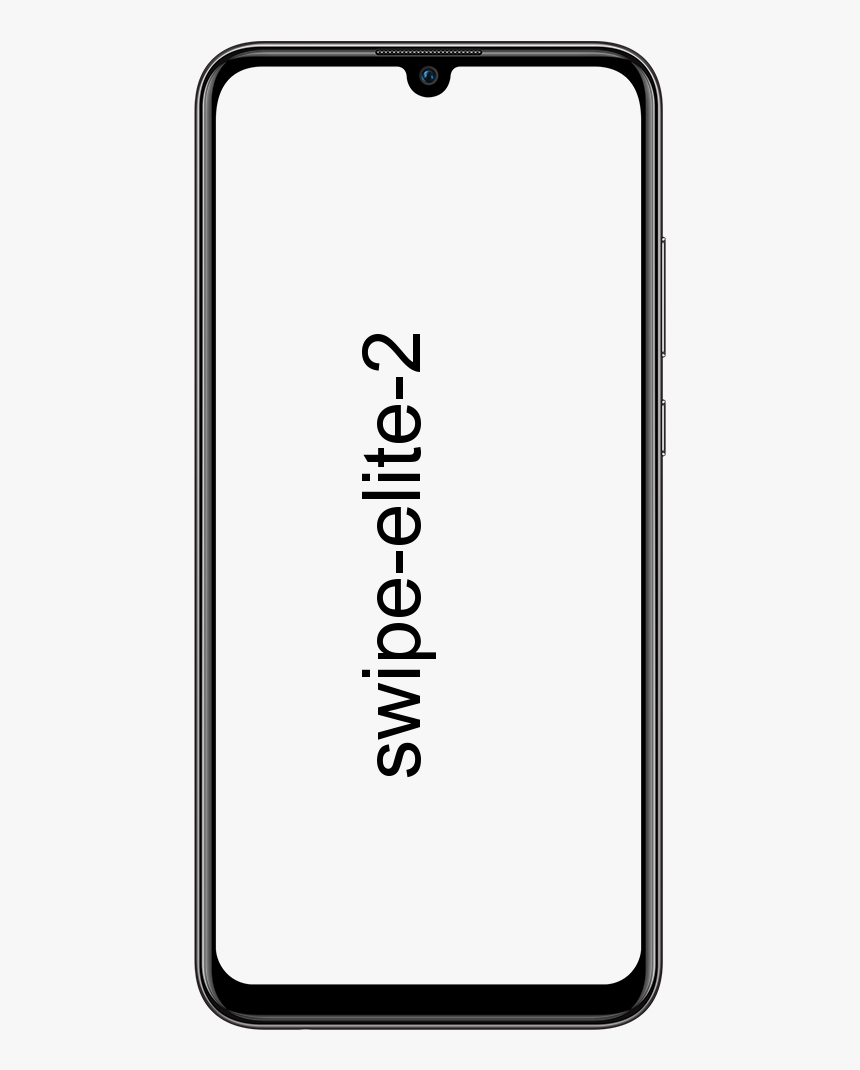Cómo cambiar la imagen de perfil de Steam - Tutorial
Jugadores que son nuevos en Vapor puede encontrar la plataforma realmente confusa. Todo parece estar oculto detrás de las páginas de configuración, y hay un sinfín de menús. Si desea cambiar la imagen de perfil de Steam pero no sabe dónde están sus opciones de perfil, permítanos ayudarlo. En este artículo, vamos a hablar sobre cómo cambiar la imagen de perfil de Steam - Tutorial. ¡Vamos a empezar!
Tu perfil de Steam puede ser público o privado en realidad. Depende totalmente de usted qué tipo de información muestra públicamente. Como la mayoría de las identificaciones y perfiles en línea, su cuenta de Steam también le permite establecer una imagen de perfil. También puede omitir este paso si lo desea. Si quieres cambiar tu foto de perfil de Steam, entonces es muy fácil. De hecho, puede cambiarlo desde el portal web de Steam y también desde el cliente de Steam.
Cambiar la imagen del perfil de Steam
Tu foto de perfil de Steam es la misma que colocaste en las plataformas de redes sociales; representa quién eres. La imagen seleccionada aparece en todas partes además de su nombre, por lo que desea que se vea genial.
- Abrir configuración de perfil: Abre el cliente Steam en tu PC. En el menú de navegación, verá una opción de Perfil con su nombre. Tócalo y selecciona Editar perfil.
- Editor de perfiles: Cuando haga clic en Editar perfil, notará que puede editar su nombre de país y todos los demás detalles. Su foto de perfil también se muestra aquí en tres resoluciones diferentes.
- Avatares oficiales del juego: Toque el botón Elegir archivo y le permitirá seleccionar entre una tonelada de avatares oficiales del juego.
- Subir foto de perfil: Si desea cargar su propia foto, también puede seleccionar un archivo de su computadora usando el botón Cargar.
- Guardar cambios: Cuando haga eso, simplemente toque Guardar cambios para aplicar su nueva imagen de perfil.

Cambiar la imagen de perfil de Steam a través del navegador web
- Abra Steam en su navegador web y luego inicie sesión en su cuenta.
- Dirígete a la esquina superior izquierda y toca Ver perfil
- Presione Editar perfil
Ahora te llevará a la misma sección de avatar que ves en el cliente Steam. Puedes seleccionar uno de los avatares del juego o cargar una imagen de perfil personalizada. Luego, toma unos segundos hasta que se actualice el cliente.
Si su imagen de perfil no se actualiza en su cliente Steam después de cambiarla a través del navegador web. Luego, simplemente reinicie su cliente para que los cambios surtan efecto.
Fondos de perfil
Además de sus imágenes de perfil, también tiene acceso a fondos de perfil en Steam. Estas no pueden ser fotos personalizadas de su computadora y deben comprarse en Steam o ganarse en el juego. Si simplemente eliminas todos los logros de un juego y sigues usando las cartas coleccionables de Steam obtenidas al jugar para crear insignias. Entonces tendrás tu primer fondo de perfil en poco tiempo.
Conclusión
Muy bien, ¡eso fue todo, amigos! Espero que les guste este artículo de imagen de perfil de Steam y les resulte útil. Danos tu opinión al respecto. Además, si tienen más consultas relacionadas con este artículo. Entonces háganoslo saber en la sección de comentarios a continuación. Nos pondremos en contacto con usted en breve.
¡Qué tengas un lindo día!
Ver también: Revisión: Cuatro increíbles complementos de Kodi para películas en 3D